家庭路由器设置网址是什么?如何设置第二个路由器?
随着信息技术的快速发展,家庭网络已成为日常生活的重要组成部分。想要确保家中所有设备都能顺畅上网,设置好家庭路由器至关重要。本文将详细指导您如何找到家庭路由器的设置网址,以及如何设置第二个路由器以扩展您的家庭网络。
主要内容导航
[家庭路由器设置网址定位](家庭路由器设置网址定位)
[路由器登录网址](路由器登录网址)
[常见品牌路由器的默认IP地址](常见品牌路由器的默认IP地址)
[如何设置家庭路由器](如何设置家庭路由器)
[路由器的初始化设置](路由器的初始化设置)
[配置上网方式](配置上网方式)
[更改无线网络名称和密码](更改无线网络名称和密码)
[设置第二个路由器的步骤](设置第二个路由器的步骤)
[确定第二个路由器的位置](确定第二个路由器的位置)
[使用WAN口连接或无线中继模式](使用WAN口连接或无线中继模式)
[设置第二个路由器的步骤](设置第二个路由器的步骤)
[常见问题与解决方法](常见问题与解决方法)
[忘记路由器登录账户和密码](忘记路由器登录账户和密码)
[设置时无法上网](设置时无法上网)
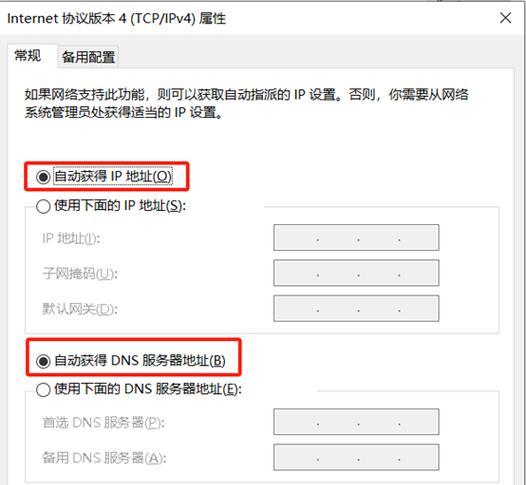
家庭路由器设置网址定位
路由器登录网址
要设置家庭路由器,首先需要知道路由器的登录网址。大多数现代路由器的设置界面都可以通过在浏览器中输入特定的网址来访问。这个网址通常是`http://192.168.1.1`或`http://192.168.0.1`。确认您的路由器设置界面的正确网址是开始设置的第一步。
常见品牌路由器的默认IP地址
每个品牌的路由器可能会有不同的默认IP地址,以下是一些常见路由器品牌的默认IP地址供您参考:
TPLink:`http://192.168.1.1`
DLink:`http://192.168.0.1`
Netgear:`http://192.168.1.1`或`http://192.168.0.1`
Linksys:`http://192.168.1.1`
Asus:`http://192.168.1.1`或`http://192.168.1.1`
在开始之前,您可以在路由器底部标签上找到这个IP地址。如果找不到,可以尝试上述常见的IP地址。
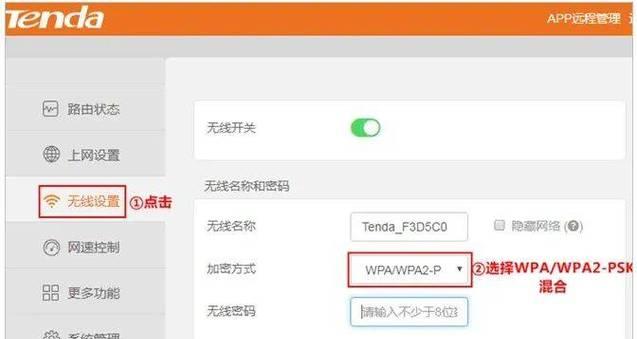
如何设置家庭路由器
路由器的初始化设置
找到路由器的登录网址后,接下来是在浏览器中输入网址进行初次设置。确保您的电脑已连接到该路由器的无线网络或通过LAN线连接到路由器。打开浏览器并输入该网址,通常会提示您输入登录账户和密码。大多数路由器的初始用户名和密码都是`admin`。登录成功后,系统会引导您完成初始化设置。
配置上网方式
配置上网方式是设置路由器的关键步骤,它决定了路由器如何连接到互联网。常见的上网方式包括PPPoE拨号、动态IP和静态IP等。如果您不确定使用哪种方式,建议咨询您的网络服务提供商。
更改无线网络名称和密码
为了保护您的网络安全,建议更改路由器的默认无线网络名称(SSID)和密码。设置一个既安全又便于记忆的密码。这样,您可以有效防止未授权的用户连接到您的网络。

设置第二个路由器的步骤
确定第二个路由器的位置
确定第二个路由器的位置时,应考虑到信号覆盖范围和对信号强度的需求。理想的位置应尽可能靠近第一个路由器,以确保无线信号可以较好地覆盖到需要网络的区域。
使用WAN口连接或无线中继模式
设置第二个路由器的方式有两种:一种是使用WAN口连接,将第二个路由器作为主路由器的子网络进行扩展;另一种是使用无线中继模式,让第二个路由器通过无线信号与第一个路由器连接。两种方式都需要在第二个路由器上输入第一个路由器的无线网络名称和密码。
设置第二个路由器的步骤
1.在第二个路由器上输入它的默认IP地址进行登录。
2.选择“WAN口连接”或“无线中继”模式。
3.输入主路由器的无线网络名称和密码。
4.保存设置并重启路由器。
完成以上步骤后,第二个路由器应能成功扩展您的网络覆盖范围。
常见问题与解决方法
忘记路由器登录账户和密码
如果您忘记了路由器的登录账户和密码,通常需要重置路由器到出厂设置。大多数路由器上都有一个重置按钮,使用细长物体比如牙签按下并保持几秒钟,直到指示灯开始闪烁,表示路由器已重置。之后您就可以使用默认的用户名和密码进行登录了。
设置时无法上网
在设置过程中如果遇到无法上网的问题,首先检查路由器的物理连接是否正确,确保网线插头已牢固插入。进入路由器设置界面检查上网方式、无线网络名称和密码设置是否正确。如果问题依旧,请联系网络服务提供商或专业技术人员协助排查。
结语
设置家庭路由器以及扩展网络对保证家庭网络的稳定性和覆盖范围至关重要。通过本文的指导,您应该已经掌握了如何找到路由器的设置网址以及如何设置第二个路由器。只要严格按照步骤操作,相信您定能顺利实现家庭网络的优化配置。如有其他疑问,欢迎继续探索和实践,不断提高您对网络技术的理解与应用。
版权声明:本文内容由互联网用户自发贡献,该文观点仅代表作者本人。本站仅提供信息存储空间服务,不拥有所有权,不承担相关法律责任。如发现本站有涉嫌抄袭侵权/违法违规的内容, 请发送邮件至 3561739510@qq.com 举报,一经查实,本站将立刻删除。
- 站长推荐
-
-

Win10一键永久激活工具推荐(简单实用的工具助您永久激活Win10系统)
-

华为手机助手下架原因揭秘(华为手机助手被下架的原因及其影响分析)
-

随身WiFi亮红灯无法上网解决方法(教你轻松解决随身WiFi亮红灯无法连接网络问题)
-

2024年核显最强CPU排名揭晓(逐鹿高峰)
-

光芒燃气灶怎么维修?教你轻松解决常见问题
-

解决爱普生打印机重影问题的方法(快速排除爱普生打印机重影的困扰)
-

如何利用一键恢复功能轻松找回浏览器历史记录(省时又便捷)
-

红米手机解除禁止安装权限的方法(轻松掌握红米手机解禁安装权限的技巧)
-

小米MIUI系统的手电筒功能怎样开启?探索小米手机的手电筒功能
-

华为系列手机档次排列之辨析(挖掘华为系列手机的高、中、低档次特点)
-
- 热门tag
- 标签列表
- 友情链接




















